
Utiliser les guides touristiques et culinaires dans Plans sur Mac
Plans propose des guides triés sur le volet provenant de marques et partenaires de confiance qui vous recommandent des lieux incontournables à visiter ainsi que des endroits phares où manger et faire du shopping aux quatre coins de la planète. Vous pouvez également créer vos propres guides et y classer des lieux pour les retrouver facilement.
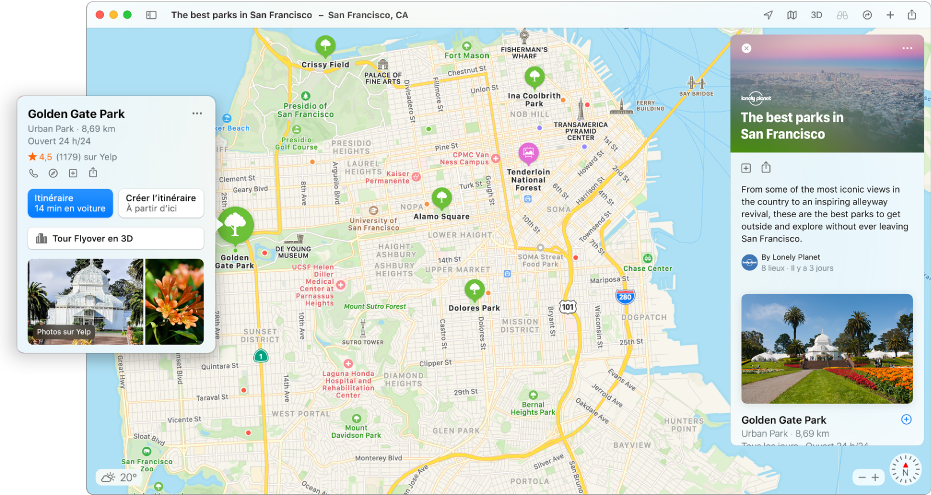
Explorer des lieux à l’aide de guides
Dans l’app Plans
 sur votre Mac, cliquez dans le champ de recherche, puis effectuez l’une des opérations suivantes :
sur votre Mac, cliquez dans le champ de recherche, puis effectuez l’une des opérations suivantes :Cliquez sur un guide qui s’affiche sous « Choix des éditeurs ».
Cliquez sur « Tout afficher », puis sur un guide.
Faites défiler vers le bas, cliquez sur un éditeur, puis sur un guide.
Lorsqu’un guide est affiché, effectuez l’une des opérations suivantes :
Pour l’enregistrer : Cliquez sur le bouton Plus
 , puis sur « Ajouter à Mes guides ».
, puis sur « Ajouter à Mes guides ».Pour ajouter un lieu à un guide existant : Cliquez sur le bouton Ajouter
 , puis choisissez un guide.
, puis choisissez un guide.Pour le partager : Cliquez sur le bouton Partager
 .
.Pour le fermer : Cliquez sur le bouton Fermer
 .
.
Créer un guide
Dans l’app Plans
 sur votre Mac, faites défiler jusqu’à « Mes guides » dans la barre latérale.
sur votre Mac, faites défiler jusqu’à « Mes guides » dans la barre latérale.Placez le pointeur sur « Mes guides », puis cliquez sur le bouton Ajouter
 .
.
Ajouter un lieu à l’un de ses guides
Dans l’app Plans
 sur votre Mac, cliquez sur une position sur un plan.
sur votre Mac, cliquez sur une position sur un plan.Dans la fiche d’informations, cliquez sur le bouton Plus
 .
.Sélectionnez « Enregistrer dans le guide », puis choisissez l’un de vos guides.
Modifier l’un de ses guides
Dans l’app Plans
 sur votre Mac, faites défiler jusqu’à « Mes guides » dans la barre latérale.
sur votre Mac, faites défiler jusqu’à « Mes guides » dans la barre latérale.Si vos guides n’apparaissent pas, cliquez sur le bouton Afficher
 .
.Effectuez l’une des opérations suivantes :
Pour renommer le guide : Cliquez sur le guide tout en maintenant la touche Contrôle enfoncée, choisissez « Modifier le guide », puis saisissez un nouveau nom.
Pour changer la photo de couverture du guide : Cliquez sur le guide tout en maintenant la touche Contrôle enfoncée, choisissez « Modifier le guide », puis sélectionnez « Modifier la photo principale ».
Pour supprimer le guide : Cliquez sur le guide tout en maintenant la touche Contrôle enfoncée, choisissez « Modifier le guide », puis sélectionnez « Supprimer le guide ».
Pour supprimer un lieu d’un guide : Cliquez sur le guide, cliquez sur le bouton Afficher
 , puis cliquez sur le lieu tout en maintenant la touche Contrôle enfoncée et choisissez « Supprimer du guide ».
, puis cliquez sur le lieu tout en maintenant la touche Contrôle enfoncée et choisissez « Supprimer du guide ».Pour modifier l’ordre de tri : Cliquez sur le guide, cliquez sur le bouton Afficher
 , puis cliquez sur l’ordre de tri
, puis cliquez sur l’ordre de tri  et choisissez-en un autre.
et choisissez-en un autre.Pour déplacer un lieu vers un autre guide : Cliquez sur le guide, cliquez sur le bouton Afficher
 , cliquez sur le lieu tout en maintenant la touche Contrôle enfoncée, choisissez « Déplacer vers », puis sélectionnez un autre guide.
, cliquez sur le lieu tout en maintenant la touche Contrôle enfoncée, choisissez « Déplacer vers », puis sélectionnez un autre guide.
Partager l’un de ses guides
Dans l’app Plans
 sur votre Mac, faites défiler jusqu’à « Mes guides » dans la barre latérale.
sur votre Mac, faites défiler jusqu’à « Mes guides » dans la barre latérale.Si vos guides n’apparaissent pas, cliquez sur le bouton Afficher
 .
.Cliquez sur un guide tout en maintenant la touche Contrôle enfoncée, choisissez Partager, puis sélectionnez une option.
Les guides sont automatiquement mis à jour lorsque de nouveaux lieux sont ajoutés, de manière à ce que vous disposiez toujours des dernières recommandations.
Remarque : les guides sont disponibles pour un nombre limité de villes, notamment San Francisco, New York, Londres et Los Angeles. De nombreuses autres villes seront ajoutées à l’avenir. Consultez le site web Disponibilité des fonctionnalités de macOS.